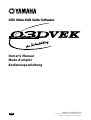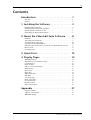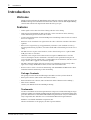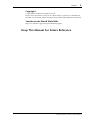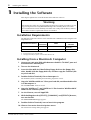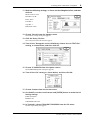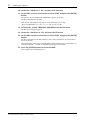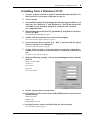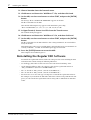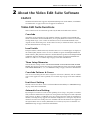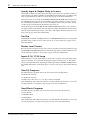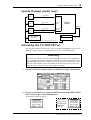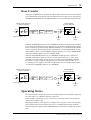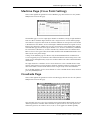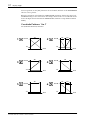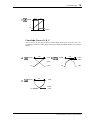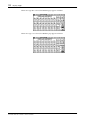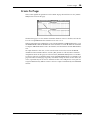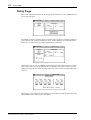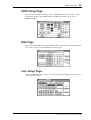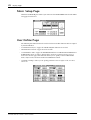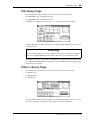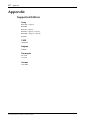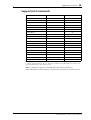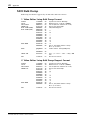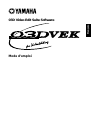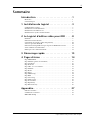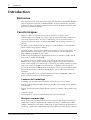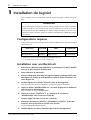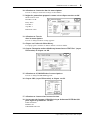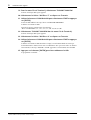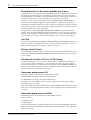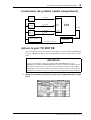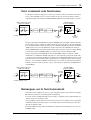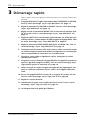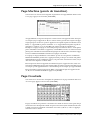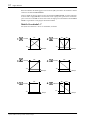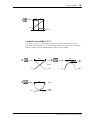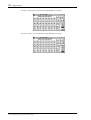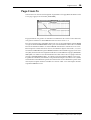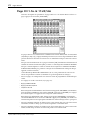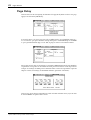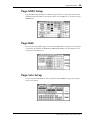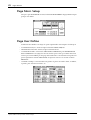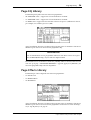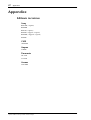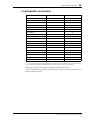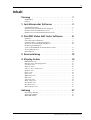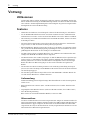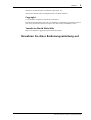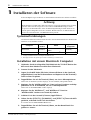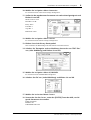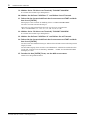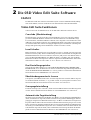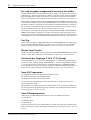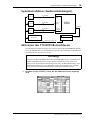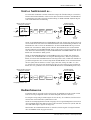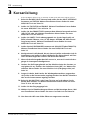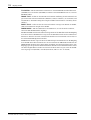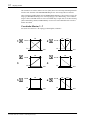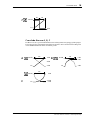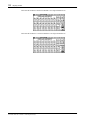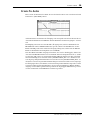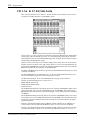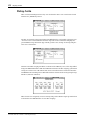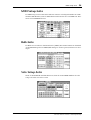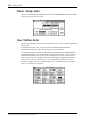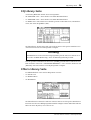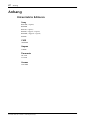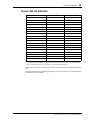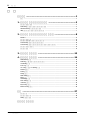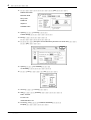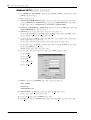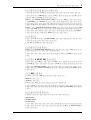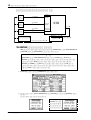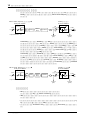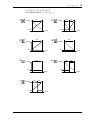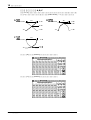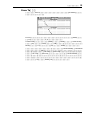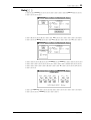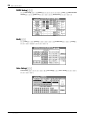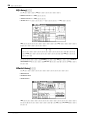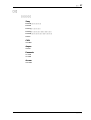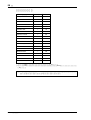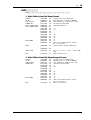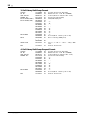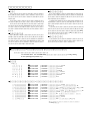Yamaha 03DVEK Bedienungsanleitung
- Kategorie
- Software
- Typ
- Bedienungsanleitung

Owner’s Manual
Mode d’emploi
Bedienungsanleitung
M
YAMAHA CORPORATION
Pro Audio & Digital Musical Instrument Division
P.O. Box 3, Hamamatsu, 430-8651, Japan
Seite wird geladen ...
Seite wird geladen ...
Seite wird geladen ...
Seite wird geladen ...
Seite wird geladen ...
Seite wird geladen ...
Seite wird geladen ...
Seite wird geladen ...
Seite wird geladen ...
Seite wird geladen ...
Seite wird geladen ...
Seite wird geladen ...
Seite wird geladen ...
Seite wird geladen ...
Seite wird geladen ...
Seite wird geladen ...
Seite wird geladen ...
Seite wird geladen ...
Seite wird geladen ...
Seite wird geladen ...
Seite wird geladen ...
Seite wird geladen ...
Seite wird geladen ...
Seite wird geladen ...
Seite wird geladen ...
Seite wird geladen ...
Seite wird geladen ...
Seite wird geladen ...
Seite wird geladen ...
Seite wird geladen ...
Seite wird geladen ...
Seite wird geladen ...
Seite wird geladen ...
Seite wird geladen ...
Seite wird geladen ...
Seite wird geladen ...
Seite wird geladen ...
Seite wird geladen ...
Seite wird geladen ...
Seite wird geladen ...
Seite wird geladen ...
Seite wird geladen ...
Seite wird geladen ...
Seite wird geladen ...
Seite wird geladen ...
Seite wird geladen ...
Seite wird geladen ...
Seite wird geladen ...
Seite wird geladen ...
Seite wird geladen ...
Seite wird geladen ...
Seite wird geladen ...
Seite wird geladen ...
Seite wird geladen ...
Seite wird geladen ...
Seite wird geladen ...
Seite wird geladen ...
Seite wird geladen ...
Seite wird geladen ...
Seite wird geladen ...
Seite wird geladen ...
Seite wird geladen ...
Seite wird geladen ...

Bedienungsanleitung
Deutsch

i
03D Video Edit Suite Software—Bedienungsanleitung
Inhalt
Vorweg . . . . . . . . . . . . . . . . . . . . . . . . . . . . . 1
Willkommen . . . . . . . . . . . . . . . . . . . . . . . . . . . . . . . . . . . . . . . . . . . . . . . . . . . 1
Features . . . . . . . . . . . . . . . . . . . . . . . . . . . . . . . . . . . . . . . . . . . . . . . . . . . . . . . . 1
1. Installieren der Software . . . . . . . . . . . . . 3
Systemanforderungen . . . . . . . . . . . . . . . . . . . . . . . . . . . . . . . . . . . . . . . . . . . . 3
Installation mit einem Macintosh Computer . . . . . . . . . . . . . . . . . . . . . . . . . 3
Installieren mit einem Windows 95 PC . . . . . . . . . . . . . . . . . . . . . . . . . . . . . . 6
Installieren des normalen 03D-Betriebssystems . . . . . . . . . . . . . . . . . . . . . . . 7
2. Die 03D Video Edit Suite Software . . . . . . 8
ESAM II . . . . . . . . . . . . . . . . . . . . . . . . . . . . . . . . . . . . . . . . . . . . . . . . . . . . . . . 8
Video Edit Suite-Funktionen . . . . . . . . . . . . . . . . . . . . . . . . . . . . . . . . . . . . . . 8
Systemanschlüsse (Audioverbindungen) . . . . . . . . . . . . . . . . . . . . . . . . . . . 10
Aktivieren des TO EDITOR-Anschlusses . . . . . . . . . . . . . . . . . . . . . . . . . . . 10
Nicht belegte Funktionen,
wenn der TO EDITOR-Anschluß aktiviert wurde . . . . . . . . . . . . . . . . . . . . 11
Und so funktioniert es… . . . . . . . . . . . . . . . . . . . . . . . . . . . . . . . . . . . . . . . . 12
Bedienhinweise . . . . . . . . . . . . . . . . . . . . . . . . . . . . . . . . . . . . . . . . . . . . . . . . 12
3. Kurzanleitung . . . . . . . . . . . . . . . . . . . . . 13
4. Display-Seiten . . . . . . . . . . . . . . . . . . . . . 14
MIDI/HOST-Seite . . . . . . . . . . . . . . . . . . . . . . . . . . . . . . . . . . . . . . . . . . . . . . 14
Machine-Seite (Übergangsstellen) . . . . . . . . . . . . . . . . . . . . . . . . . . . . . . . . . 16
CrossFade-Seite . . . . . . . . . . . . . . . . . . . . . . . . . . . . . . . . . . . . . . . . . . . . . . . . 16
From-To-Seite . . . . . . . . . . . . . . . . . . . . . . . . . . . . . . . . . . . . . . . . . . . . . . . . . 20
CH 1-16- & 17-24/Stin-Seite . . . . . . . . . . . . . . . . . . . . . . . . . . . . . . . . . . . . . 21
Monitor-Seite . . . . . . . . . . . . . . . . . . . . . . . . . . . . . . . . . . . . . . . . . . . . . . . . . . 22
Prefer.-Seite . . . . . . . . . . . . . . . . . . . . . . . . . . . . . . . . . . . . . . . . . . . . . . . . . . . 22
Delay-Seite . . . . . . . . . . . . . . . . . . . . . . . . . . . . . . . . . . . . . . . . . . . . . . . . . . . . 23
MIDI Setup-Seite . . . . . . . . . . . . . . . . . . . . . . . . . . . . . . . . . . . . . . . . . . . . . . . 24
Bulk-Seite . . . . . . . . . . . . . . . . . . . . . . . . . . . . . . . . . . . . . . . . . . . . . . . . . . . . . 24
Solo Setup-Seite . . . . . . . . . . . . . . . . . . . . . . . . . . . . . . . . . . . . . . . . . . . . . . . . 24
Moni. Setup-Seite . . . . . . . . . . . . . . . . . . . . . . . . . . . . . . . . . . . . . . . . . . . . . . 25
User Define-Seite . . . . . . . . . . . . . . . . . . . . . . . . . . . . . . . . . . . . . . . . . . . . . . . 25
EQ Library-Seite . . . . . . . . . . . . . . . . . . . . . . . . . . . . . . . . . . . . . . . . . . . . . . . 26
Effects Library-Seite . . . . . . . . . . . . . . . . . . . . . . . . . . . . . . . . . . . . . . . . . . . . . 26
Anhang . . . . . . . . . . . . . . . . . . . . . . . . . . . . 27
Unterstützte Editoren . . . . . . . . . . . . . . . . . . . . . . . . . . . . . . . . . . . . . . . . . . . 27
Unterstützte Befehle . . . . . . . . . . . . . . . . . . . . . . . . . . . . . . . . . . . . . . . . . . . . 28
MIDI Bulk Dump . . . . . . . . . . . . . . . . . . . . . . . . . . . . . . . . . . . . . . . . . . . . . . 29

1
Vorweg
03D Video Edit Suite Software—Bedienungsanleitung
Vorweg
Willkommen
Vielen Dank, daß Sie sich für die 03D Video Edit Suite Software von Yamaha entschieden
haben. Dank Unterstützung des ESAM II-Editorprotokolls verwandelt die 03D Video Edit
Suite Software das 03D Digital-Mischpult in einen komplett ausgestattetes Digital-Audio-
mischpult für die Video-Nachbearbeitung.
Features
• Abmischen und Editieren der Audiosignale während der Bearbeitung der Videobilder.
• Da das ESAM II-Protokoll unterstützt wird, kann das 03D als Video-Schalteinheit für
Audiomaterial verwendet werden und Vorschau-Befehle eines Video-Editors ausführen.
• Unterstützung weiterführender Funktionen des ESAM II-Protokolls, darunter die Fern-
bedienung der Fader.
• Die Daten für das 03D können vom Video-Editor heruntergeladen bzw. dorthin über-
tragen werden, so daß die Datenverwaltung zentral geregelt wird.
• Phasenumkehrung, Eingabeverzögerung von bis zu sechs Frames (in 1/4-Frame-Schrit-
ten), parametrische 4band-Klangregelung, Dynamikprozessoren und Effekte bieten die
größtmögliche Freiheit für die Veredelung des Audiomaterials.
• Das 03D erfordert keine zusätzliche Hardware, wie z.B. Karten und Schnittstellen. Ein
9stiftiger TO EDITOR-Anschluß ist bereits eingebaut.
• Die Kanäle können den vier Bus-Ausgängen des 03D als FROM- und TO-Quellen zuge-
ordnet werden, so daß nahtlose Übergänge durchaus möglich sind. Überblendungen
können gemäß eines der sieben Crossfade-Muster durchgeführt werden und sind pro
Kanal einstellbar. Die Kurvenneigung ist in drei Stufen einstellbar und gilt für alle
Kanäle.
• Die motorisierten Fader des 03D garantieren eine exakte Pegeleinstellung und zeigen
jederzeit den Stand der Dinge an. Im FROM-TO-Betrieb bezieht sich die Fader-Position
auf den Übergangspegel.
• Die Vorschauquelle kann frei angewählt werden. Im CHANNEL- und BUS-Betrieb las-
sen sich einzelne Kanäle bzw. Summen abhören.
Lieferumfang
Zum Lieferumfang gehören folgende Dinge. Bitte kontrollieren Sie nach dem Auspacken,
ob alles da ist
• 03D Video Edit Suite Software (Mac- und PC-Disketten; diese heißen “03D for Video
Editing”)
• Ursprüngliche 03D-Betriebssoftware (Disketten für Mac und PC; diese heißen “03D”)
• Diese Bedienungsanleitung
Bitte wenden Sie sich an Ihren Yamaha-Händler, wenn etwas fehlt.
Warenzeichen
Accom ist ein Warenzeichen der Accom Corporation, Inc. Ampex ist ein Warenzeichen der
Ampex Corporation, Inc. CMX ist ein Warenzeichen der CMX Company. Macintosh ist ein
Warenzeichen der Apple Computer, Inc. Panasonic ist ein Warenzeichen der Matsushita
Corporation, Inc. Sony ist ein Warenzeichen der Sony Corporation, Inc. Windows 95 ist ein
Warenzeichen der Microsoft Corporation, Inc.

Features
2
03D Video Edit Suite Software—Bedienungsanleitung
Yamaha ist ein Warenzeichen der Yamaha Corporation, Inc.
Alle anderen Warenzeichen sind Eigentum der betreffenden Firmen.
Copyright
© 1997 Yamaha Corporation. Alle Rechte vorbehalten.
Diese Bedienungsanleitung darf ohne die schriftliche Genehmigung der Yamaha Corpora-
tion weder ganz noch auszugsweise kopiert oder anderweitig vervielfältigt werden.
Yamaha im World Wide Web
http://www.yamaha.co.jp/product/proaudio/homeenglish/
Bewahren Sie diese Bedienungsanleitung auf.

3
Installieren der Software
03D Video Edit Suite Software—Bedienungsanleitung
1
Installieren der Software
In diesem Kapitel zeigen wir Ihnen, wie man die 03D Video Edit Suite Software installiert.
Systemanforderungen
Die 03D Video Edit Suite Software kann entweder von einem Macintosh oder einem PC mit
Windows 95 aus installiert werden.
Installation mit einem Macintosh Computer
1. Verbinden Sie das 8stiftige Mini-DIN-Kabel mit der TO HOST-Buchse des
03D sowie dem Modem-Anschluß Ihres Macintosh.
2. Starten Sie den Macintosh.
3. Legen Sie die 03D Video Edit Suite Software-Diskette in das Laufwerk,
doppelklicken Sie auf die Diskettenikone und kopieren Sie die Terminal-J-
Datei zu Ihrer Festplatte.
4. Doppelklicken Sie auf die Terminal-J-Datei, um sie zu dekomprimieren.
Dabei wird ein Terminal-J-Ordner angelegt, der das Terminal-J-Programm enthält.
5. Kopieren Sie die “03VEKxxxMIX.sea”-Datei zu Ihrer Festplatte und dop-
pelklicken Sie sie anschließend, um sie zu dekomprimieren.
Dabei wird ein “03VEKxxxMIX” Ordner angelegt.
6. Kopieren Sie die “03VEKxxx.T” und “03VEKxxx.X” Datei im
“03VEKxxxMIX” Ordner zum Terminal-J-Ordner.
7. Schalten Sie in der
Auswahl
(Chooser) AppleTalk aus.
8. Halten Sie den [UTILITY]-, [DYNAMICS]- und [EFFECT 2]-Taster des 03D
gedrückt, während Sie das Pult einschalten.
Es erscheint nun die UPDATE PROGRAM-Seite.
9. Doppelklicken Sie auf die Terminal-J-Ikone, um das betreffende Pro-
gramm zu starten.
1. Terminal-J gehört zum Lieferumfang.
2. 9stiftiger D-SUB-Anschluß zu 8stiftigem Mini-DIN-Stecker
3. Das HyperTerminal-Programm gehört zum Lieferumfang von Windows 95.
Achtung
Beim Installieren der 03D Video Edit Suite Software werden alle Automix-Daten des 03D
gelöscht. Am besten übertragen Sie sie also vorher als MIDI Bulk Dump zu einem
Sequenzer oder Ihrem Rechner. Siehe die Bedienungsanleitung des 03D. Wenn Sie zu
einem späteren Zeitpunkt wieder die “normale” Betriebssoftware des 03D installieren,
werden die Video Edit Suite- und Bibliothekdaten gelöscht.
Computer
03D-
Buchse
Kabel
Empfohlenes
Programm
Macintosh TO HOST
Serielles Macintosh-
Kabel
Terminal-J
1
Windows 95 PC TO HOST Serielles PC-Kabel
2
HyperTerminal
3

Installation mit einem Macintosh Computer
4
03D Video Edit Suite Software—Bedienungsanleitung
10. Wählen Sie im Options-Menü
Connection
.
Es erscheint nun das Connection Settings-Dialogfenster.
11. Stellen Sie die angebotenen Parameter wie nachstehend gezeigt ein und
klicken Sie auf OK.
Method: Direct Serial
Baud Rate: 38.4K
Parity: None
Data Bits: 8
Stop Bits: 1
Handshake: None
12. Wählen Sie im Options-Menü
Transfer
.
Es erscheint nun das Transfer Settings-Dialogfenster.
13. Klicken Sie auf das Binary-Dateisymbol.
Nun erscheinen die Einstellungen für den Transfer von binären Daten.
14. Schalten Sie “Recognize and use MacBinary format for non-TEXT files”
aus (siehe Abbildung) und klicken Sie auf OK.
15. Wählen Sie im Options-Menü
X/YMODEM
.
Es erscheint nun das X/YMODEM-Dialogfenster.
16. Schalten Sie CRC aus (siehe Abbildung) und klicken Sie auf OK.
17. Wählen Sie im Session-Menü
Connect
.
18. Verwenden Sie die Cursor- sowie den [ENTER]-Taster des 03D, um fol-
gende Parameter einzustellen:
PORT: TO HOST
FLYING: ON
UPDATE BLOCK: ALL

5
Installieren der Software
03D Video Edit Suite Software—Bedienungsanleitung
19. Wählen Sie im
File
-Menü von Terminal-J
TRANSMIT XMODEM
.
Es erscheint nun das File Open-Dialogfenster.
20. Wählen Sie die Datei “03VEKxxx.T” und klicken Sie auf Transmit.
21. Führen Sie den Cursor des 03D mit den Cursortastern zu START und drük-
ken Sie auf [ENTER].
Im Display des 03D erscheint die Meldung “Please send BLOCK TABLE FILE”.
Die Datei wird nun zum 03D übertragen.
Warten Sie, bis folgende Meldung angezeigt wird, bevor Sie weitermachen:
“Please send BLOCK 0, 1, 2, 3, 4, 5, 6, 7, 8, 9, A, B, C, D, E, F, G, H”.
22. Wählen Sie im
File
-Menü von Terminal-J
TRANSMIT XMODEM
.
Es erscheint nun das File Open-Dialogfenster.
23. Wählen Sie die Datei “03VEKxxx.X” und klicken Sie auf Transmit.
24. Führen Sie den Cursor des 03D mit den Cursortastern zu START und drük-
ken Sie auf [ENTER].
Die Datei wird nun zum 03D übertragen. Währenddessen blinkt ein Sternchen langsam im
Display des 03D.
Die Datenübertragung dauert zwischen 5 und 20 Minuten. Sobald alle Datenblöcken über-
tragen sind, erscheint zuerst die Meldung “UPDATE . . . DONE” und anschließend EXIT
im Display des 03D.
25. Drücken Sie den [ENTER]-Taster, um das 03D neuzustarten.
Damit ist das Programm installiert.

Installieren mit einem Windows 95 PC
6
03D Video Edit Suite Software—Bedienungsanleitung
Installieren mit einem Windows 95 PC
1. Verbinden Sie ein 8stift-zu-9stift D-Sub-Kabel mit der TO HOST-Buchse
des 03D und dem seriellen Anschluß (COM-Port) des PC.
2. Schalten Sie den PC ein.
3. Legen Sie die 03D Video Edit Suite Software-Diskette in das Laufwerk und
kopieren Sie die Dateien “03VEKxxx.T” und “03VEKxxx.X” zum Hyper
Terminal-Ordner auf der Festplatte (Festplatte
→
Programme
→
Zube-
hör
→
HyperTerminal).
4. Halten Sie den [UTILITY]-, [DYNAMICS]- und [EFFECT 2]-Taster des 03D
gedrückt, während Sie das Pult einschalten.
Es erscheint nun die UPDATE PROGRAM-Seite.
5. Doppelklicken Sie auf die Hypertrm-Ikone, um dieses Programm zu star-
ten.
Nun erscheint das
Beschreibung der Verbindung
-Dialogfenster (Connection Description).
6. Benennen Sie die Verbindung (z.B. “03D”) und klicken Sie auf OK. Die
Symbole in diesem Dialogfenster lassen wir links liegen.
Nun erscheint das Telefonnummer-Dialogfenster.
7. Wählen Sie für
Verbinden über
“Direktverbindung über Com x” ( das “x”
vertritt hier die Nummer der seriellen Schnittstelle, an die Sie das 03D
angeschlossen haben). Klicken Sie auf OK.
Nun erscheint das
Anschlußeinstellungen
-Dialogfenster.
8. Stellen Sie die hier verfügbaren Parameter wie nachstehend gezeigt ein
und klicken Sie auf OK.
Bits pro Sekunde: 38400
Datenbits: 8
Parität: Keine
Stoppbits: 1
Protokoll: Kein
9. Wählen Sie im Anruf-Menü
Verbinden
.
10. Verwenden Sie die Cursor- sowie den [ENTER]-Taster des 03D, um fol-
gende Parameter einzustellen:
PORT: TO HOST
FLYING: ON
UPDATE BLOCK: ALL
11. Wählen Sie im
Übertragung
-Menü von HyperTerminal
Datei senden
.
Nun erscheint das
Datei senden
-Dialogfenster.

7
Installieren der Software
03D Video Edit Suite Software—Bedienungsanleitung
12. Wählen Sie für
Protokoll
die Option “Xmodem”.
13. Klicken Sie auf Durchsuchen und wählen Sie die Datei “03VEKxxx.T”. Klik-
ken Sie anschließend auf Senden.
14. Führen Sie den Cursor des 03D mit den Cursortastern zu START und drük-
ken Sie auf [ENTER].
Im Display des 03D erscheint die Meldung “Please send BLOCK TABLE FILE”.
Die Datei wird nun zum 03D übertragen.
Warten Sie, bis folgende Meldung angezeigt wird, bevor Sie weitermachen: “Please send
BLOCK 0, 1, 2, 3, 4, 5, 6, 7, 8, 9, A, B, C, D, E, F, G, H”.
15. Wählen Sie im
Übertragung
-Menü von HyperTerminal
Datei senden
.
Nun erscheint das
Datei senden
-Dialogfenster.
16. Klicken Sie auf Durchsuchen und wählen Sie die Datei “03VEKxxx.X”. Klik-
ken Sie anschließend auf Senden.
17. Führen Sie den Cursor des 03D mit den Cursortastern zu START und drük-
ken Sie auf [ENTER].
Die Datei wird nun zum 03D übertragen. Währenddessen blinkt ein Sternchen langsam im
Display des 03D.
Die Datenübertragung dauert zwischen 5 und 20 Minuten. Sobald alle Datenblöcken über-
tragen sind, erscheint zuerst die Meldung “UPDATE . . . DONE” und anschließend EXIT
im Display des 03D.
18. Drücken Sie den [ENTER]-Taster, um das 03D neuzustarten.
Damit wäre die neue Betriebssoftware installiert.
Installieren des normalen 03D-Betriebssystems
Um wieder das normale Betriebssystem des 03D zu installieren, verfahren Sie genau wie bei
der Installation der 03D Video Edit Suite Software. Beachten Sie jedoch folgende Unter-
schiede:
• Verwenden Sie die Diskette mit der Aufschrift “03D” statt der “03D for Video Editing”
Diskette.
• Die benötigte komprimierte Datei der Macintosh-Diskette heißt “03D_VxxxMIX.sea”
(statt “03VEKxxxMIX.sea”)
• Die “T” Datei heißt “03D_Vxxx.T” (statt “03VEKxxx.T”)
• Die “X” Datei heißt “03D_Vxxx.X” (statt “03VEKxxx.X”)
• Für die Neuinstallation der Betriebssoftware brauchen Sie nicht denselben Computer zu
verwenden wie für die Installation der 03D Video Edit Suite Software. Wenn Sie letztere
z.B. von einem Mac aus installiert haben, können Sie das normale 03D-Betriebssystem
trotzdem mit einem Windows 95 PC zum 03D übertragen (Hauptsache, Sie verwenden
die richtige Diskette).

Die 03D Video Edit Suite Software
8
03D Video Edit Suite Software—Bedienungsanleitung
2
Die 03D Video Edit Suite Software
ESAM II
Die 03D Video Edit Suite Software unterstützt nur das erweiterte ESAM-Protokoll (Editing
Suite Audio Mixers). Auf Seite 28 finden Sie eine Übersicht aller unterstützten Befehle.
Video Edit Suite-Funktionen
Sehen wir uns nun die Funktionen an, die die 03D Video Edit Suite Software bietet.
Crossfade (Überblendung)
Überblendungen erstrecken sich über die Anzahl Frames, die in den vom Video-Editor
gesendeten ESAM II-Befehlen enthalten sind. Der Einstellbereich von ESAM II beträgt
0~32.767 Frames (einstellbar in Frame-Schritten). Dies entspricht 1.365 Sekunden bei einer
Auflösung von 24 Frames/Sekunde. Der größtmögliche Frame-Wert richtet sich nach dem
verwendeten Editor. Die Audiosteuerungsgenauigkeit liegt bei einem Frame (allerdings nur,
solange nicht gleichzeitig andere Funktionen des 03D verwendet werden).
Local-Schalter
Im Local-Betrieb, der nur belegt ist, wenn die CH1–16 oder 17–24/Stin-Seite angezeigt wird,
können Sie mit den [SEL]-Tastern der Kanalzüge einstellen, welche Kanäle die eingehenden
ESAM II-Befehle nicht auswerten dürfen. Leuchtet die [SEL]-Diode eines Kanals nicht, so
wertet der Kanal ESAM II-Befehle aus. Blinkt die Diode, so befindet sich der betreffende
Kanal im Local-Betrieb und ignoriert daher die eingehenden ESAM II-Befehle. Weitere Ein-
zelheiten hierzu finden Sie unter
CH 1-16- & 17-24/Stin-Seite
auf Seite 21.
Drei Einstellungsspeicher
Video Edit Suite-Einstellungen, wie z.B. SOURCE/MACHINE ASSIGN, FRAME TYPE,
FADER MODE, sowie die Referenzwerte für die automatische Pegeleinstellung können in
einem TO EDITOR SETUP MEMORY (1, 2 oder 3) gesichert werden. Weitere Einzelheiten
hierzu finden Sie unter
MIDI/HOST-Seite auf Seite 14.
Überblendungsmuster & -kurven
Jeder Quelle (jedem Kanal) kann eines der sieben angebotenen Crossfade-Muster zugeord-
net. Außerdem kann eine Kurve (1~3) gewählt werden, die jedoch global verwendet wird.
Weitere Einzelheiten hierzu finden Sie unter CrossFade-Seite auf Seite 16.
Grenzpegeleinstellung
Der Fade Out-Pegel (oder “Schwelle”) kann zwischen 0dB und minus unendlich eingestellt
werden. Weitere Einzelheiten hierzu finden Sie unter MIDI/HOST-Seite auf Seite 14.
Automatische Pegeleinstellung
Nach Auswerten des Pilottons am Beginn eines Bandes wird die Eingangsempfindlichkeit
(Gain) automatisch so eingestellt, daß der vom Anwender gewählte Nominalpegel dem Aus-
gangspegel entspricht. Der Einstellbereich beträgt –18 dB bis +18 dB. Wenn der angebotene
Pegel diesen Bereich überschreitet und daher vom 03D nicht zuverlässig ausgewertet werden
kann, erscheint eine Warnung im Display. Bei zu Stereopaaren konfigurierten Kanälen wird
nur der Pegel des linken Kanals ausgewertet. Der so ermittelte Wert wird dann auch für den
rechten Kanal eingestellt. Es kann jedoch vorkommen, daß der Pegel nicht für alle Kanäle
gleich ist. Weitere Einzelheiten hierzu finden Sie unter MIDI/HOST-Seite auf Seite 14.

9 Die 03D Video Edit Suite Software
03D Video Edit Suite Software—Bedienungsanleitung
Ein- und Ausgabeverzögerung frameweise einstellbar
Die Ein- und Ausgabeverzögerung kann nicht nur als Sample- oder Zeitwert, sondern auch
als Frame-Wert –und zwar in Viertelframe-Schritten– eingestellt werden. Wenn die Sampling-
Frequenz 48kHz und der Frame Type-Parameter “DF” lauten, beträgt der Verzögerungsbe-
reich etwa sechs Frames. Weitere Einzelheiten hierzu finden Sie unter Delay-Seite auf Seite 23.
Wenn ein Bus-Ausgang gewählt und LONGER OUTPUT DELAY TIME eingeschaltet wird,
erscheint auf der CH Delay-Seite auch ein OFFSET-Parameter, mit dem Sie die Verzögerung
für alle Bus-Ausgänge gemeinsam einstellen können. Somit können Timing-Verschiebun-
gen des Audio- und Videomaterials ausgebügelt werden. Hier kann eine Verzögerung/Ver-
satz von maximal 4 Frames (in 1-Frame-Schritten) eingestellt werden.
Auf der Prefer.-Seite können Sie die Ausgabeverzögerung mit LONGER OUTPUT DELAY
TIME um 3160 Samples verlängern. Da der Ein- und Ausgabeverzögerungsparameter aber
denselben Speicher verwenden, fällt die Eingabeverzögerung bei Aktivieren dieser Funktion
3160 Samples kürzer aus. Weitere Einzelheiten hierzu finden Sie unter Prefer.-Seite auf Seite 22.
Pan Flip
Wenn Sie die neue PAN L-C-R Flip-Funktion einem USER DEFINE-Taster zuordnen, kön-
nen Sie ein Signal blitzschnell links, in der Mitte, rechts, wieder links usw. im Schallbild
anordnen. Weitere Einzelheiten hierzu finden Sie unter User Define-Seite auf Seite 25.
Master Level Protect
Die Bus- und AUX Send Master-Fader können mit der MASTER LEVEL PROTECT-Option
arretiert werden. Weitere Einzelheiten hierzu finden Sie unter Prefer.-Seite auf Seite 22.
Austausch der Eingänge 9-16 & 17-24 (Swap)
Die Analog-Eingänge 9~16 sowie die Digital-Eingänge 17~24 können gegeneinander aus-
getauscht werden, so daß die Analog-Eingänge Kanal 17~24 und die Digital-Eingänge Kanal
9~16 zugeordnet werden. Somit haben Sie auch ohne Drücken des [MIXING LAYER]-
Tasters Zugriff auf die angebotenen Digital-Signale. Die SWAP CH-Option befindet sich auf
der Prefer.-Seite. Weitere Einzelheiten hierzu finden Sie unter Prefer.-Seite auf Seite 22.
Neue EQ-Programme
Die EQ-Bibliothek wurde um folgende Programme erweitert:
• 80. 60 Hz Unterdrücken von Brummschleifen
• 79. 50 Hz Unterdrücken von Brummschleifen
• 78. Unterdrücken von hochfrequentem weißen Rauschen (z.B. Bandrauschen) mit
einem Tiefpaßfilter (LPF)
Nach Installieren der 03D Video Edit Suite Software müssen Sie alle Speicher initialisieren,
um auf die neuen EQ-Programm zugreifen zu können. Weitere Einzelheiten hierzu finden
Sie unter EQ Library-Seite auf Seite 26.
Neue Effektprogramme
Ganz hinten in der Effektbibliothek befinden sich drei neue Effektprogramme:
• 96. Echo Reverb
• 95. FEMALE Pitch
• 94. MALE Pitch
Auch hier gilt, daß alle Speicher nach Installieren der 03D Video Edit Suite Software initia-
lisiert werden müssen. Weitere Einzelheiten hierzu finden Sie unter Effects Library-Seite auf
Seite 26.

Systemanschlüsse (Audioverbindungen) 10
03D Video Edit Suite Software—Bedienungsanleitung
Systemanschlüsse (Audioverbindungen)
Aktivieren des TO EDITOR-Anschlusses
Nach Installieren der 03D Video Edit Suite Software muß der HOST INTERFACE-Parame-
ter auf der MIDI/HOST-Seite auf EDITOR gestellt werden. Erst dann kann der TO EDITOR-
Anschluß nämlich angesprochen werden.
1. Drücken Sie den [UTILITY]-Taster, bis die MIDI/HOST-Seite angezeigt
wird.
Achtung
Sobald Sie den HOST INTERFACE-Parameter der MIDI/HOST-Seite von STAND oder
MULTI zu EDITOR umschalten, werden alle Automix-Daten gelöscht. Am besten
sichern Sie alle diesbezüglichen Einstellungen also vorher via MIDI (Bulk Dump). Siehe
die Bedienungsanleitung des 03D. Umgekehrt werden die Video Edit Suite- und Roll
Library-Daten beim Wechsel von EDITOR zu STAND oder MULTI gelöscht.
03D
VTR1
D. BETA-cam
D. BETA-cam
D. BETA-cam
VTR2
VTR3
(PLAY 1)
(PLAY 2)
(REC 1)
Video-Schalteinheit
(Bildeffekte)
Video-Editor
ESAM II-Schnittstelle
TO EDITOR
ESAM II
(9-pin D-sub)
9-pin Remote (9-pin D-sub)
AES/EBU
CD8-AE-S
CH17-20
(Digital)
CH21-24
(Digital)
BUS OUT
1-4 (Digital)
CH1-4 (Analog)
AES/EBU
AES/EBU
Analog
4
4
4
4
4

11 Die 03D Video Edit Suite Software
03D Video Edit Suite Software—Bedienungsanleitung
2. Führen Sie den Cursor zum EDITOR-Symbol unter HOST INTERFACE und
drücken Sie den [ENTER]-Taster.
Es erscheint nun folgendes Dialogfenster.
3. Führen Sie den Cursor zu OK und drücken Sie den [ENTER]-Taster.
Nun erscheint die MIDI/HOST-Seite im Display (siehe Abbildung). Die Parameter Fader
Start und MMC des normalen Betriebssystems befinden sich auf der MIDI Setup-Seite.
Nun kann das 03D mit einem Video-Editor kommunizieren.
Nicht belegte Funktionen, wenn der TO
EDITOR-Anschluß aktiviert wurde
Nach Aktivieren des TO EDITOR-Anschlusses sind folgende 03D-Funktionen nicht mehr
belegt:
Automix—Die Automix-Funktion wird deaktiviert und statt der Automix-Seiten werden
nun Video Edit Suite-Seiten angezeigt. Beim Installieren der 03D Video Edit Suite Software
werden die Automix-Daten gelöscht. Diese müssen also vorher via MIDI gesichert werden,
wenn Sie sie noch brauchen (Bulk Dump). Siehe die Bedienungsanleitung des 03D.
Kanalverzögerung (ECHO und SLAP)—Die SLAP- und ECHO-Option der Channel
Delay-Seite werden deaktiviert. Herkömmliche Verzögerungen bleiben jedoch weiterhin
verfügbar.
Surround Pan—Die Surround Pan-Funktion wird deaktiviert, so daß die Pan-Betriebsart
automatisch STEREO lautet.
Blinkende MIXING LAYER-Diode—Die MIXING LAYER-Diode blinkt nicht, wenn Sie
die Ebene 17-24/MASTER wählen. Statt dessen leuchtet die rote Diode.
SOLO TRIM—Die SOLO TRIM-Funktion der Solo Setup-Seite ist nicht belegt.
MONI TRIM—Die MONI TRIM-Funktion der Moni. Setup-Seite ist nicht belegt.
Dieses Dialogfen-
ster erscheint
nach Umschalten
von EDITOR zu
STAND.

Und so funktioniert es… 12
03D Video Edit Suite Software—Bedienungsanleitung
Und so funktioniert es…
Die Lautstärke der Kanäle wird mit den Fadern eingestellt. Überblendungen (Crossfades)
können mit dem ESAM-Fader erzielt werden. Dieser befindet sich hinter dem Kanalfader.
Der Eingangspegel richtet sich nach der Einstellung des INPUT LEVEL ADJUST-Reglers.
Siehe auch nachstehende Abbildung.
Wenn der TO EDITOR-Parameter auf ENABLE gestellt und das 03D von einem Video-Edi-
tor aus fernbedient wird, richtet sich die Kanallautstärke nach der Einstellung des Kanal- und
ESAM-Faders. Dabei werden die ESAM-Fader der mit dem FROM-Befehl angesteuerten
Kanäle auf den Nennwert (0dB) gestellt, während die ESAM-Fader der auf TO-Befehle
hörenden Kanäle auf den LIMIT LEVEL-Wert gestellt werden (in der Regel minus unend-
lich). Nach einer Überblendung werden die FROM-Kanäle auf LIMIT LEVEL und die TO-
Kanäle auf den Nennwert (0dB) gestellt.
Wenn der TO EDITOR-Parameter auf DISABLE gestellt wird, verhält sich das 03D wie
gewohnt (d.h. die ESAM-Befehle werden ganz einfach ignoriert). Ein Local geschalteter
Kanal (dessen LOCAL ON/OFF-Parameter auf ON gestellt wurde) verhält sich ebenfalls wie
gewohnt und ignoriert also eventuell eingehende ESAM-Befehle. Der Local-Betrieb kann
mit den [SEL]-Tastern aktiviert werden; er gilt jedoch nur, solange die CH 1–16- oder
17–24/Stin-Seite angezeigt wird. Nachstehend sehen Sie einen auf Local ON geschalteten
Kanal (bzw. was geschieht, wenn der TO EDITOR-Parameter auf DISABLE gestellt wird).
Bedienhinweise
Der Editor muß so eingestellt werden, daß jeweils das Aufnahmegerät überwacht werden
kann. In der Regel empfiehlt sich also die Einstellung EE (Electric-to-Electric).
Die Ausgabeverzögerung des 03D fungiert als “Pre-Delay”, das verhindert, daß das Audio-
material mit den Videobildern synchronisiert wird.
Wenn Sie zwei Eingangskanäle oder Bus-Ausgänge als Stereopaar konfigurieren, müssen Sie
die beiden PAN-Regler hart links bzw. hart rechts einstellen (beachten Sie jedoch, daß dies
eine 3dB-Anhebung des Signals zur Folge hat).
Mit der BUS TO ST-Funktion können Sie einstellen, daß die Signale der Digital-Summe
über ST DIGITAL OUT ausgegeben werden.
ON
ON
OFF
Zu AUX
(Post)
Zu AUX
(Pre)
Kanal-
fader
INPUT LEVEL ADJUST
& ADJUST ON/OFF
Dynamik
4band
PEQ
Delay
ATT
Eingangskanäle 1–24
PAN
ON
OFF
ESAM-FADER
& LOCAL ON/OFF
ON
ON
OFF
Zu AUX
(Post)
To AUX
(Pre)
Kanal-
fader
INPUT LEVEL ADJUST
& ADJUST ON/OFF
Dynamik
4band
PEQ
Delay
ATT
Eingangskanäle 1–24
PAN
ON
OFF
ESAM FADER
& LOCAL ON/OFF

13 Kurzanleitung
03D Video Edit Suite Software—Bedienungsanleitung
3 Kurzanleitung
In diesem Kapitel erklären wir, wie man mit der 03D Video Edit Suite Software arbeitet.
1. Rufen Sie die MIDI/HOST-Seite auf und stellen Sie den HOST INTERFACE-
Parameter auf EDITOR. Weitere Einzelheiten hierzu finden Sie unter
MIDI/HOST-Seite auf Seite 14.
2. Stellen Sie TO EDITOR auf ENABLE. Weitere Einzelheiten hierzu finden
Sie unter MIDI/HOST-Seite auf Seite 14.
3. Stellen Sie den FRAME TYPE-Parameter dem Material entsprechend ein
(ND, DF, 25 oder 24). Weitere Einzelheiten hierzu finden Sie unter
MIDI/HOST-Seite auf Seite 14.
4. Stellen Sie PARITY FLAG ordnungsgemäß ein (in der Regel wohl auf
EVEN, obwohl Editoren, wie z.B. der Ampex ACE200, die ODD-Einstel-
lung voraussetzen). Weitere Einzelheiten hierzu finden Sie unter
MIDI/HOST-Seite auf Seite 14.
5. Stellen Sie den FADER MODE-Parameter ein (ABSOLUTE oder FROM-TO).
Weitere Einzelheiten hierzu finden Sie unter MIDI/HOST-Seite auf
Seite 14.
6. Konfigurieren Sie alle Kanäle, die mit Stereo-Quellen verbunden sind, als
Stereopaare und stellen Sie den PAN-Regler des linken Kanals auf Hart-
Links und den Regler des rechten Kanals auf Hart-Rechts.
7. Wenn die Audio-Ausgabe ebenfalls stereo ist, müssen Sie auch die Aus-
gänge als Stereopaare konfigurieren.
8. Ordnen Sie die Eingangskanäle auf der Machine-Seite den Geräten zu
und geben Sie an, welches das Aufnahme-Gerät (REC) ist. Weitere Ein-
zelheiten hierzu finden Sie unter Machine-Seite (Übergangsstellen) auf
Seite 16.
9. Sorgen Sie dafür, daß Kanäle, die Wiedergabemaschinen zugeordnet
sind, nicht an die Stereosumme angelegt werden. Nur die REC-Maschine
darf an die Stereosumme angelegt werden.
10. Rufen Sie die ROUTING- oder From-To-Seite auf und ordnen Sie die
Kanäle den Summen zu. Weitere Einzelheiten hierzu finden Sie unter
From-To-Seite auf Seite 20.
11. Stellen Sie den Eingangspegel ein.
12. Wählen Sie das Überblendungsverfahren und die benötigte Kurve. Wei-
tere Einzelheiten hierzu finden Sie unter CrossFade-Seite auf Seite 16.
13. Nun kann das 03D vom Video-Editor aus angesteuert werden.

Display-Seiten 14
03D Video Edit Suite Software—Bedienungsanleitung
4 Display-Seiten
MIDI/HOST-Seite
Hier werden die Parameter der MIDI/HOST-Seite (siehe Abbildung) erklärt. Diese Seite
erreichen Sie durch mehrmaliges Drücken des [UTILITY]-Tasters.
HOST INTERFACE—Das STAND.- und MULTI.-Schaltersymbol unter HOST INTER-
FACE haben die gleiche Funktion wie das STANDARD I/F- und MULTIPORT-Schaltersym-
bol im Normalbetrieb des 03D. Mit dem EDITOR-Symbol können Sie den TO EDITOR-
Anschluß aktivieren bzw. ausschalten.
TO EDITOR SETUP MEMORY—Es stehen drei Speicher zur Verfügung, in denen Ein-
stellungen bezüglich des TO EDITOR-Anschlusses abgelegt werden können. Wenn der Spei-
cherinhalt den derzeit aktiven Einstellungen entspricht, werden diese Schaltersymbol
hellblau (grau) angezeigt. Sobald Sie auch nur einen Parameterwert ändern, können Sie
diese Änderung mit dem RECALL- und STORE-Schaltersymbol rückgängig machen bzw.
speichern. Folgende Einstellungen können in den SETUP-Speichern untergebracht werden:
FRAME TYPE, PARITY FLAG, FADER MODE, INPUT LEVEL ADJUST OUTPUT-Pegel,
sowie die SOURCE/MACHINE ASSIGN-Einstellungen.
INPUT LEVEL ADJUST—Mit dem OUTPUT-Regler bestimmen Sie den Ausgabepegel,
der bei auf Nennwert (0dB) gestelltem Fader verwendet wird. Der Einstellbereich beträgt
–48dB bis 0dB (in 1dB-Schritten). Der Eingangspegel eines Kanals kann entweder automa-
tisch oder von Hand so eingestellt werden, daß die Kanallautstärke dem angegebenen Aus-
gangspegel entspricht. Hierbei wird jedoch davon ausgegangen, daß der Pegel nicht mit dem
Fader, dem PAN-Regler, dem EQ oder dem Dynamikprozessor geändert wird.
Nach Auswerten des Pilottons vor Beginn eines Audioprogramms kann der Eingangspegel
(Gain) automatisch eingestellt werden, so daß der vom Anwender eingestellte Nominalpegel
dem Ausgangspegel entspricht. Der Einstellbereich beträgt –18dB~+18dB (in 0,5dB-Schrit-
ten). Bei einem höheren Pegel kann diese Einstellung nicht vorgenommen werden. In dem
Fall wird eine Warnmeldung angezeigt. Bei als Stereopaare konfigurierten Kanälen wird nur
der Eingangspegel des linken Kanals ausgewertet. Der für diesen Kanal ermittelte Wert wird
dann auch dem rechten Kanal zugeordnet. In manchen Fällen kann es passieren, daß Ste-
reokanäle einen unterschiedlichen Pegel aufweisen.
Wenn Sie die automatische Kanalpegeleinstellung bevorzugen, müssen Sie den Kanal
anwählen, den Cursor zum AUTO-Schaltersymbol führen und den [ENTER]-Taster drük-
ken.
Um den Kanalpegel von Hand einzustellen, wählen Sie den Kanal an, führen den Cursor zu
MANUAL und verwenden das PARAMETER-Eingaberad.
Nach manueller oder automatischer Pegeleinstellung eines Kanals wird der Adjust ON/OFF-
Schalter auf der CH 1–16- oder 17–24/Stin-Seite aktiviert.

15 Display-Seiten
03D Video Edit Suite Software—Bedienungsanleitung
TO EDITOR—Mit diesem Parameter können Sie den TO EDITOR-Anschluß aktivieren
(ENABLE) bzw. ausschalten (DISABLE). Das 03D wertet ESAM-Befehle nur aus, wenn Sie
ENABLE wählen.
FRAME TYPE—Stellen Sie diesen Parameter der Frame-Auflösung des Videomaterials ent-
sprechend ein. Es stehen zur Wahl: ND (30 Frames), DF (29.97 Frames), 25 (25 Frames) und
24 (24 Frames). Das 03D benötigt diese Angabe zum Berechnen der Fade- und Delay-Werte
(Frames).
PARITY FLAG—Stellen Sie hier die vom Video-Editor vorausgesetzte Parität ein: EVEN,
ODD oder NONE. Die Vorgabe lautet EVEN.
FADER MODE—Mit diesem Parameter bestimmen Sie, wie sich die Fader verhalten,
sobald das 03D ESAM-Befehle empfängt.
Im ABSOLUTE-Betrieb bezieht sich die Faderposition auf die Kanallautstärke. Bei Empfang
neuer Werte für den ESAM-Fader bewegen sich die Kanalfader nicht. In dieser Betriebsart
können Sie die Fader also auch weiterhin zum Nachbessern der Lautstärke verwenden, was
bei vielen ESAM-Mischpulten der Fall ist.
Im FROM-TO-Betrieb zeigen die Fader die Einstellung des ESAM-Faders an. Bei Empfang
neuer ESAM-Werte fahren die Fader also die neue Position an. FROM-Fader fahren in die
LIMIT LEVEL-Position (in der Regel minus unendlich) und TO-Fader fahren in die dem
Eingangspegel entsprechende Position. Manuelles Nachbessern der Kanallautstärke ist hier
also nicht möglich. Bitte bedenken Sie, daß sich die Fader nur bewegen, wenn eine ESAM-
Seite angezeigt wird (Machine, CrossFade, From-To, CH 1-16 oder 17-24/Stin).

Machine-Seite (Übergangsstellen) 16
03D Video Edit Suite Software—Bedienungsanleitung
Machine-Seite (Übergangsstellen)
Nachstehend werden die Parameter der Machine-Seite beschrieben. Diese Seite erreichen Sie
durch Drücken des [AUTOMIX]-Tasters.
Auf der Machine-Seite können Sie die Eingangskanäle dengewünschten Geräten zuordnen.
Es werden bis zu acht Geräte (A~H) unterstützt. Die Eingangskanäle können einem Gerät
jeweils in Zweier- oder Vierergruppen zugeordnet werden. Gerät A entspricht Übergangs-
stelle (Cross Point) “1”, Gerät B Übergangsstelle “2” usw. Gerät H entspricht Übergangsstelle
“8”. Bitte beachten Sie, daß der REC-Kanal Cross Point “0” zugeordnet wird.
Beispiel: Die Einstellungen der obigen Display-Seite besagen, daß Eingangskanal 1~4 mit
den Cross Point 1-Befehlen (Gerät A) angesteuert werden. Da REC aktiviert wurde, werten
sie jedoch auch die Cross Point 0-Befehle aus Bei den meisten Video-Editoren richtet sich
die Gerätenummer des ESAM II-Befehls nach den Cross Point-Einstellungen.
Die Einstellungen der Machine-Seite gelten nur bei Empfang von ESAM II-Maschinenbe-
fehlen. In der Regel gelten sie also nicht, wenn die Kanäle individuell mit Quellenbefehlen
versorgt werden. Ganz so genau läßt sich das nicht vorhersagen, weil sich nicht alle Editoren
daran halten. Siehe also die Bedienungsanleitung des verwendeten Editors.
Um einen Kanal einem Gerät zuzuordnen, müssen Sie den Cursor zur gewünschten Gerä-
tezeile (A~H) führen und den [SEL]-Taster des betreffenden Kanals drücken. Ein Kanal
kann nur jeweils einem Gerät zugeordnet werden. Der ST IN-Kanal kann ausschließlich der
ST IN-Maschine zugeordnet werden.
Um das Aufnahmegerät zu wählen, führen Sie den Cursor zu einer Gerätezeile (A~H) und
drücken den [ENTER]-Taster.
CrossFade-Seite
Hier werden die Parameter der CrossFade-Seite erklärt (siehe Abbildung). Diese Seite errei-
chen Sie über den [AUTOMIX]-Taster.
Auf der CrossFade-Seite können Sie jedem Kanal das gewünschte Überblendungsmuster
(Crossfade Pattern) zuordnen. Es stehen sieben Muster zur Wahl. Stereopaare verwenden
immer dasselbe Muster. Außer Mustern können Sie hier auch eine Kurve (A, B oder C) wäh-
len, die jedoch für alle Kanäle gilt.

17 Display-Seiten
03D Video Edit Suite Software—Bedienungsanleitung
Um ein Muster zu wählen, müssen Sie den [SEL]-Taster des änderungsbedürftigen Kanals
drücken und dann mit dem PARAMETER-Eingaberad das benötige Muster aufrufen.
Unter der Mustergrafik befindet sich ein LIMIT LEVEL-Parameter. Dessen Wert vertritt den
Zielpegel (FROM-Einstellung) bzw. den Ausgangspegel (TO-Einstellung), der bei Einstel-
lung des Faders auf 0dB erzielt wird. Der tatsächliche Pegel ergibt sich aus der Berechnung
[Fader-Einstellung (minus) LIMIT LEVEL]. Letzterer hat einen Einstellbereich von 0 bis
minus unendlich.
Crossfade-Muster 1~7
TD (Transition Duration= Übergangsgeschwindigkeit) in Frames
12
34
56
Zeit
FROM
TD
TO
Zeit
FROM
TD TD
TO
Zeit
FROM
TD
TO
Zeit
FROM
TD
TO
Zeit
FROM
TD
TO
Zeit
FROM
TD TD
TO
Seite wird geladen ...
Seite wird geladen ...
Seite wird geladen ...
Seite wird geladen ...
Seite wird geladen ...
Seite wird geladen ...
Seite wird geladen ...
Seite wird geladen ...
Seite wird geladen ...
Seite wird geladen ...
Seite wird geladen ...
Seite wird geladen ...
Seite wird geladen ...
Seite wird geladen ...
Seite wird geladen ...
Seite wird geladen ...
Seite wird geladen ...
Seite wird geladen ...
Seite wird geladen ...
Seite wird geladen ...
Seite wird geladen ...
Seite wird geladen ...
Seite wird geladen ...
Seite wird geladen ...
Seite wird geladen ...
Seite wird geladen ...
Seite wird geladen ...
Seite wird geladen ...
Seite wird geladen ...
Seite wird geladen ...
Seite wird geladen ...
Seite wird geladen ...
Seite wird geladen ...
Seite wird geladen ...
Seite wird geladen ...
Seite wird geladen ...
Seite wird geladen ...
Seite wird geladen ...
Seite wird geladen ...
Seite wird geladen ...
Seite wird geladen ...
Seite wird geladen ...
Seite wird geladen ...
Seite wird geladen ...
Seite wird geladen ...
Seite wird geladen ...
-
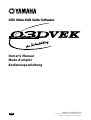 1
1
-
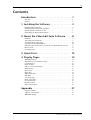 2
2
-
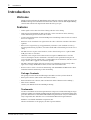 3
3
-
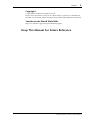 4
4
-
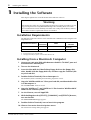 5
5
-
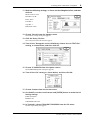 6
6
-
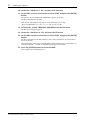 7
7
-
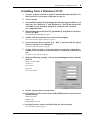 8
8
-
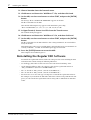 9
9
-
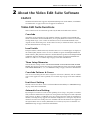 10
10
-
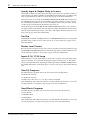 11
11
-
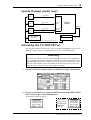 12
12
-
 13
13
-
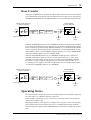 14
14
-
 15
15
-
 16
16
-
 17
17
-
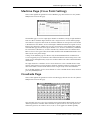 18
18
-
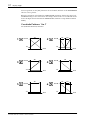 19
19
-
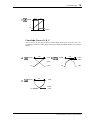 20
20
-
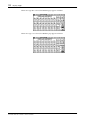 21
21
-
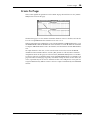 22
22
-
 23
23
-
 24
24
-
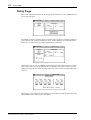 25
25
-
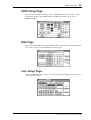 26
26
-
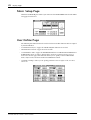 27
27
-
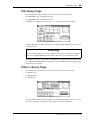 28
28
-
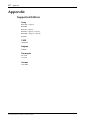 29
29
-
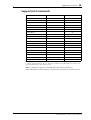 30
30
-
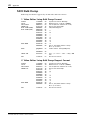 31
31
-
 32
32
-
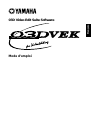 33
33
-
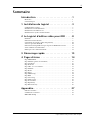 34
34
-
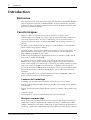 35
35
-
 36
36
-
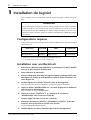 37
37
-
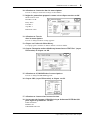 38
38
-
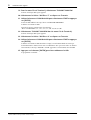 39
39
-
 40
40
-
 41
41
-
 42
42
-
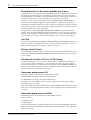 43
43
-
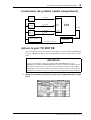 44
44
-
 45
45
-
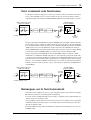 46
46
-
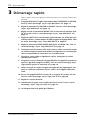 47
47
-
 48
48
-
 49
49
-
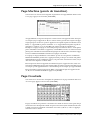 50
50
-
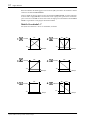 51
51
-
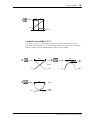 52
52
-
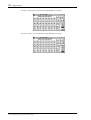 53
53
-
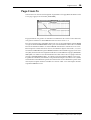 54
54
-
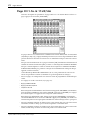 55
55
-
 56
56
-
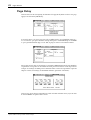 57
57
-
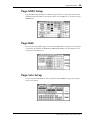 58
58
-
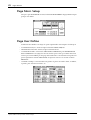 59
59
-
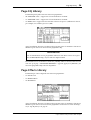 60
60
-
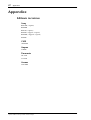 61
61
-
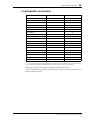 62
62
-
 63
63
-
 64
64
-
 65
65
-
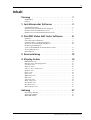 66
66
-
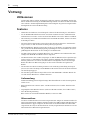 67
67
-
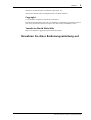 68
68
-
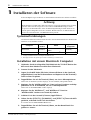 69
69
-
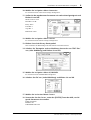 70
70
-
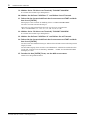 71
71
-
 72
72
-
 73
73
-
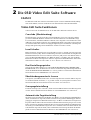 74
74
-
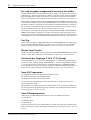 75
75
-
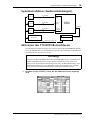 76
76
-
 77
77
-
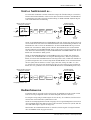 78
78
-
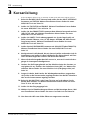 79
79
-
 80
80
-
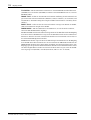 81
81
-
 82
82
-
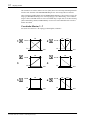 83
83
-
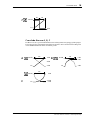 84
84
-
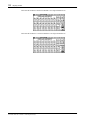 85
85
-
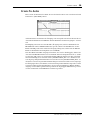 86
86
-
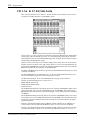 87
87
-
 88
88
-
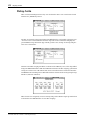 89
89
-
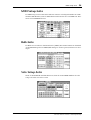 90
90
-
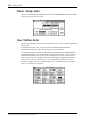 91
91
-
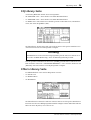 92
92
-
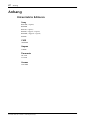 93
93
-
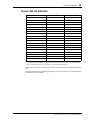 94
94
-
 95
95
-
 96
96
-
 97
97
-
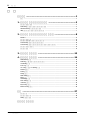 98
98
-
 99
99
-
 100
100
-
 101
101
-
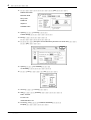 102
102
-
 103
103
-
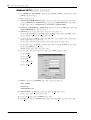 104
104
-
 105
105
-
 106
106
-
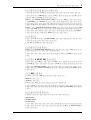 107
107
-
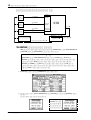 108
108
-
 109
109
-
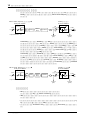 110
110
-
 111
111
-
 112
112
-
 113
113
-
 114
114
-
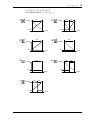 115
115
-
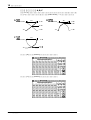 116
116
-
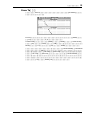 117
117
-
 118
118
-
 119
119
-
 120
120
-
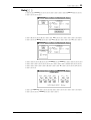 121
121
-
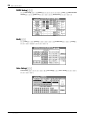 122
122
-
 123
123
-
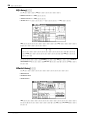 124
124
-
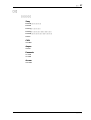 125
125
-
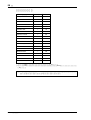 126
126
-
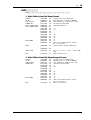 127
127
-
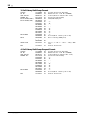 128
128
-
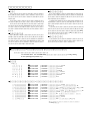 129
129
Yamaha 03DVEK Bedienungsanleitung
- Kategorie
- Software
- Typ
- Bedienungsanleitung
in anderen Sprachen
- English: Yamaha 03DVEK Owner's manual
- français: Yamaha 03DVEK Le manuel du propriétaire
- 日本語: Yamaha 03DVEK 取扱説明書